Foto’s mislukt? Met deze bewerkingen kun je ze redden!
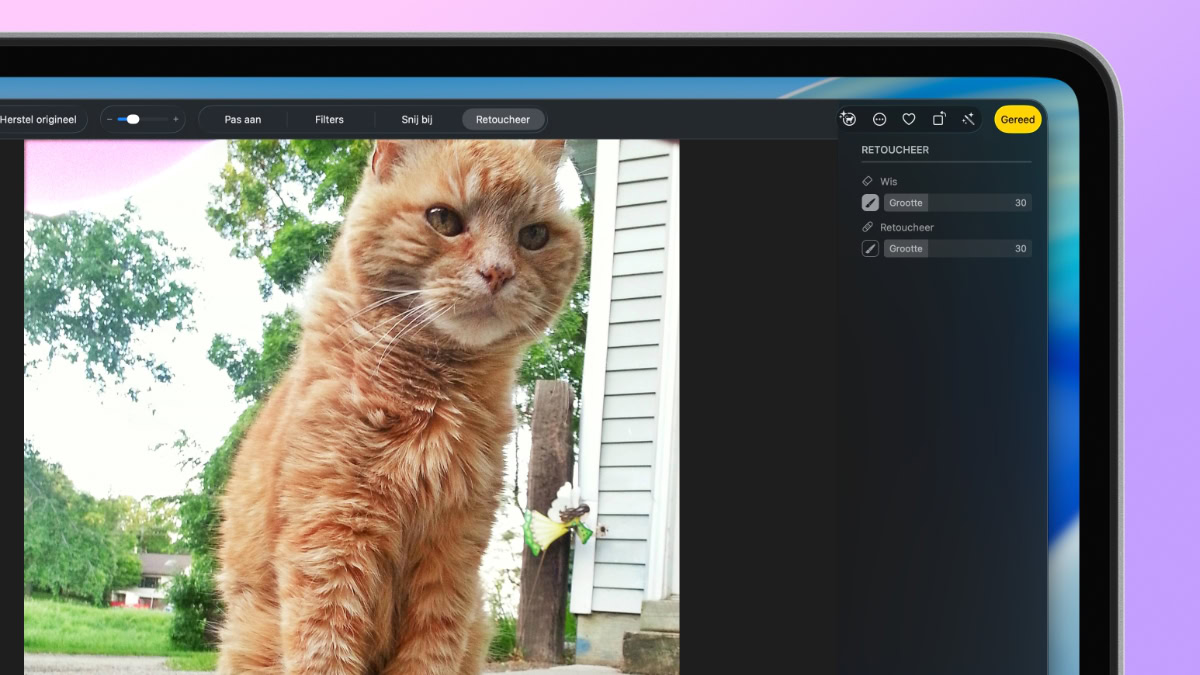

Ontdek alle geheimen van iOS 26 en Apple Intelligence
Ontdek stap voor stap hoe het werkt
-
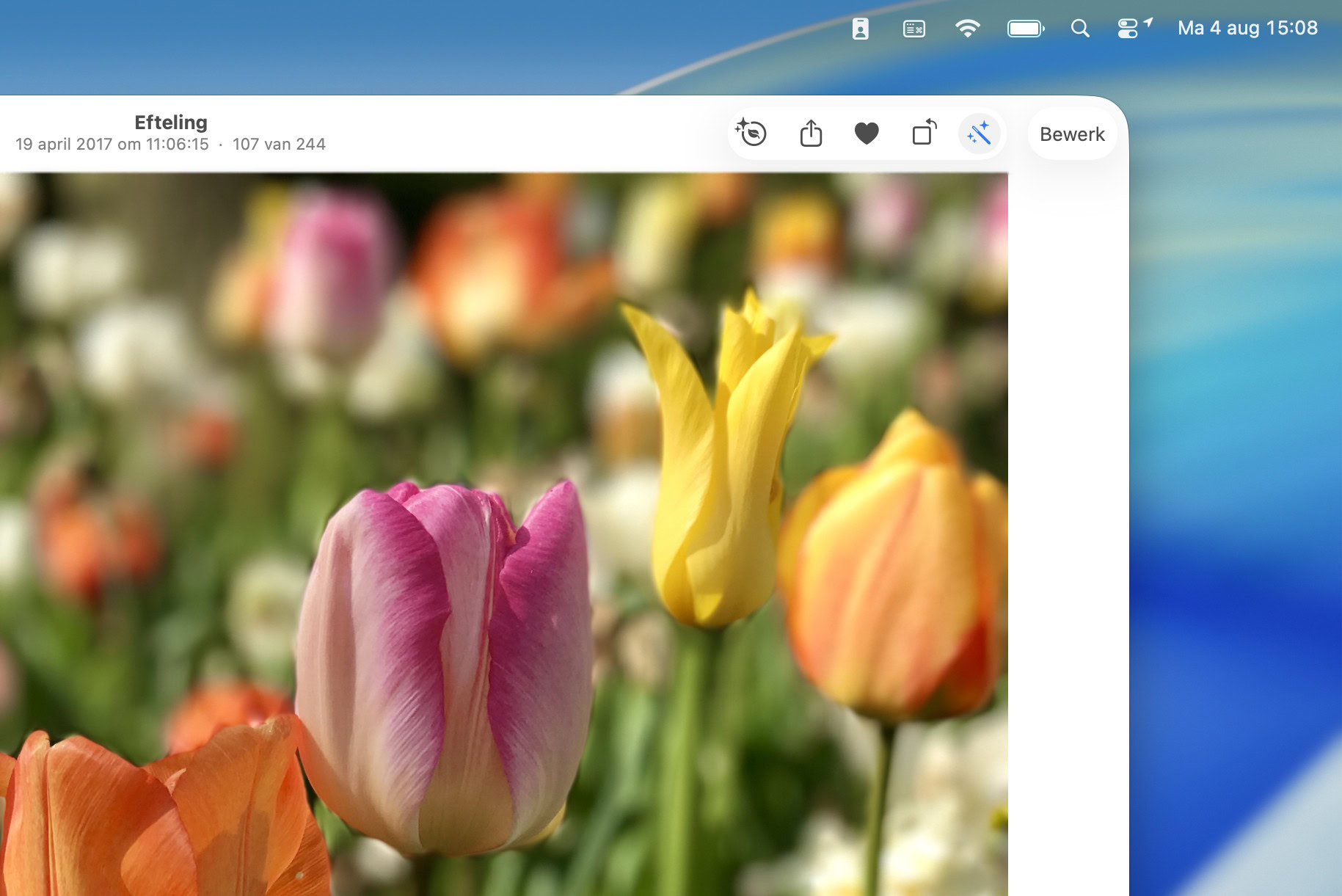 1
1Een vleugje magie
Er is een eenvoudige truc om je foto’s met één simpele tik direct te verbeteren. Als je niet veel tijd hebt en je er je foto’s toch wat magischer uit wilt laten zien, klik je op het toverstafje.
-
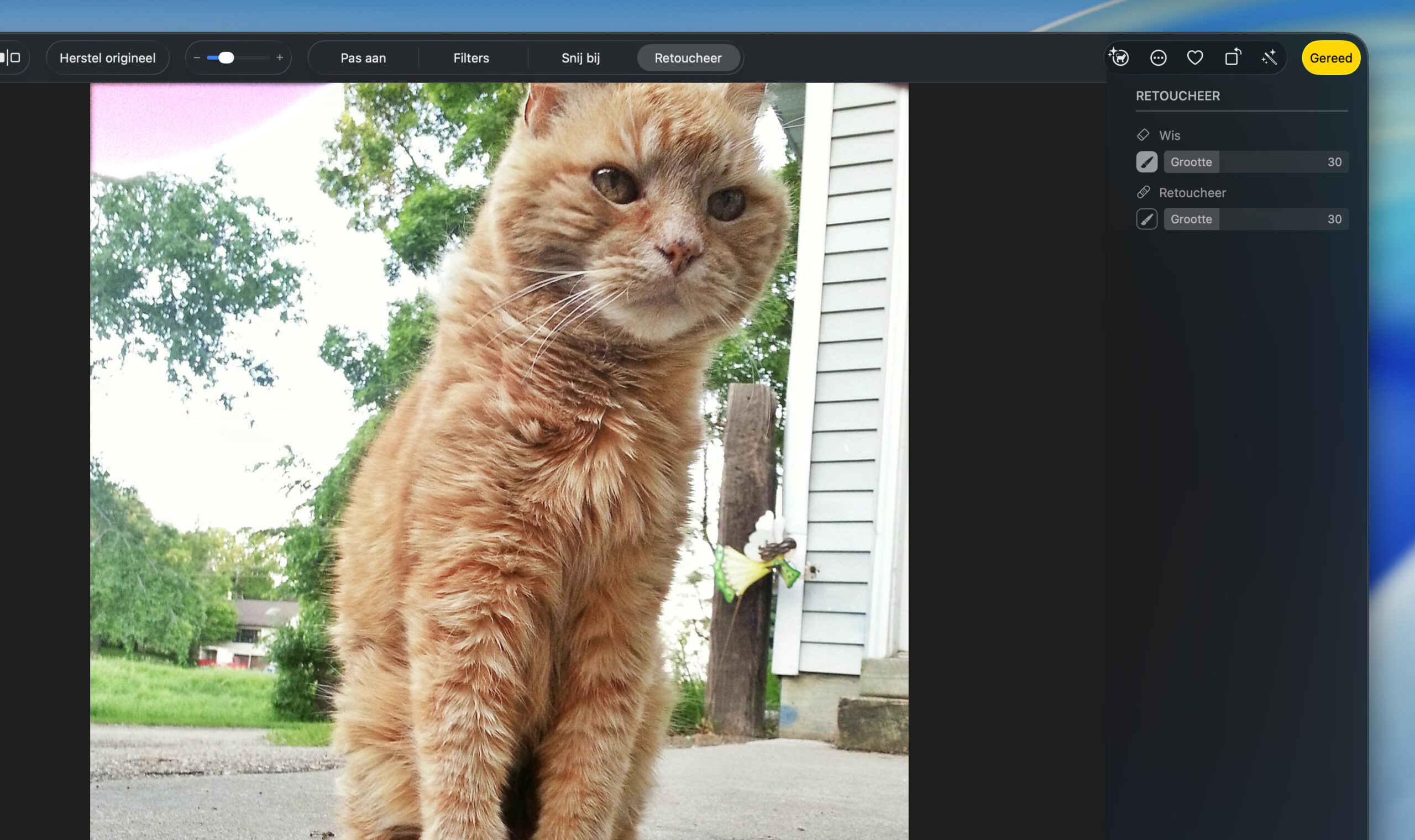 2
2Gum dingen weg
Staat er een onbekende passant op je foto? Of je vinger, ergens aan de rand? Open de foto, klik op ‘Bewerk’ en ga bovenin naar ‘Retoucheer’. Klik op wat je wilt verwijderen, of omcirkel het.
-
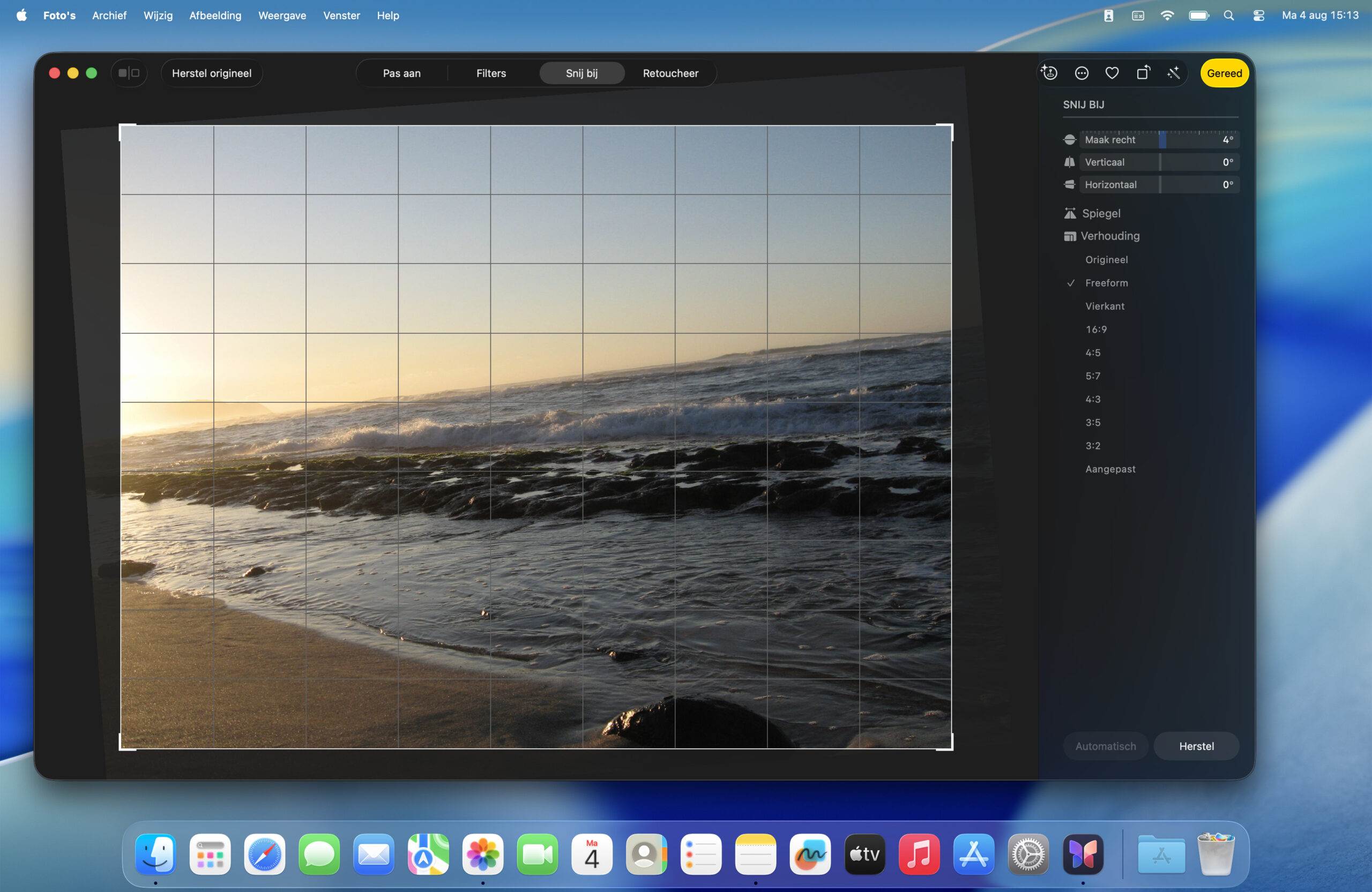 3
3Zet de horizon recht
Lijkt een vlak polderlandschap plots een helling? Of staan alle torens scheef? Klik op ‘Bewerk’ en ga bovenin naar ‘Snij bij’. Verschuif dan de schuifbalk bij ‘Maak recht’ totdat alles weer keurig in het gelid staat.
-
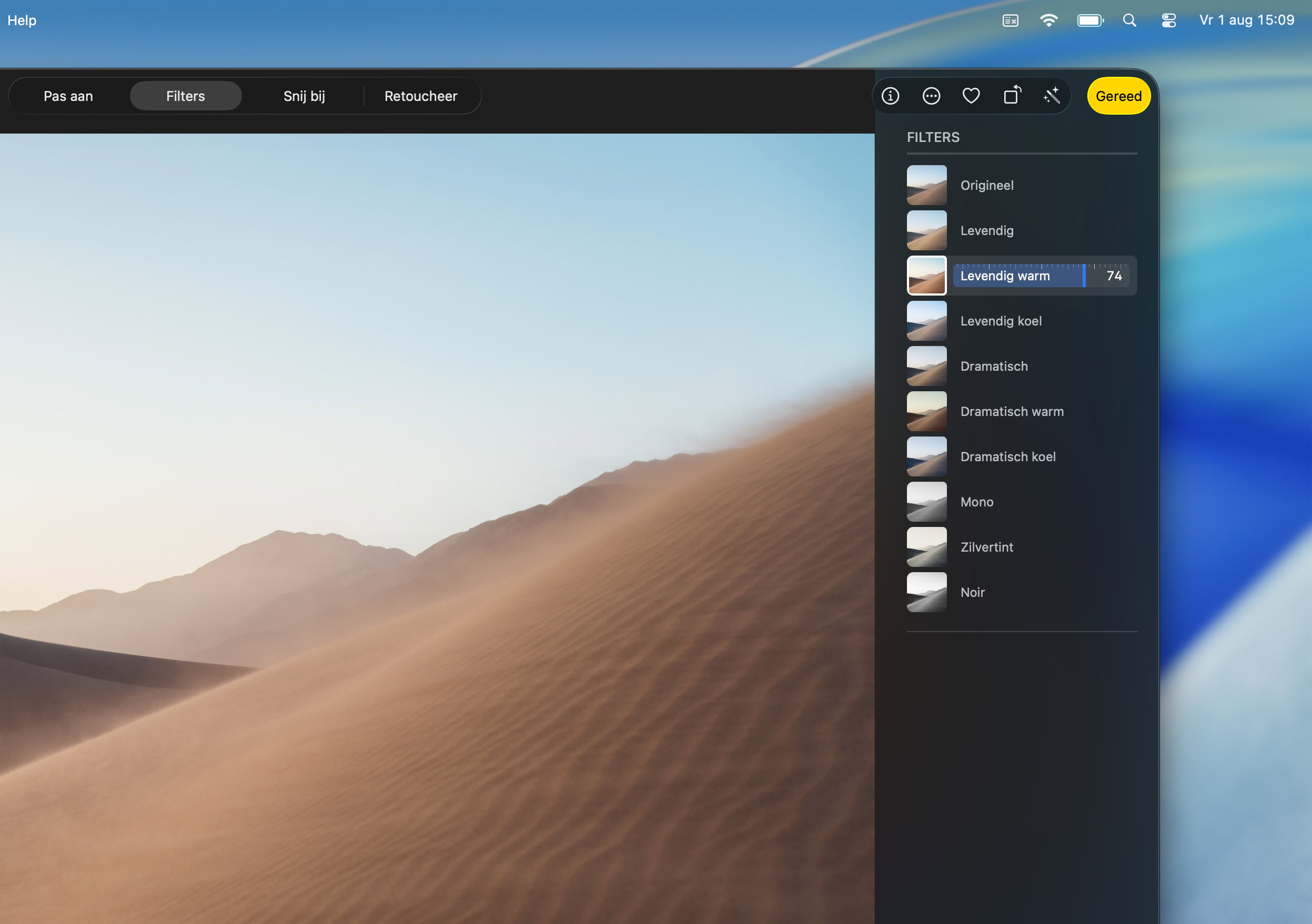 4
4Iets meer pit
Mist je foto nét dat beetje extra? Klik dan bovenaan op ‘Filters’. Rechts zie je filters die je foto direct verbeteren, zonder ingewikkeld gedoe. Vind je ze te heftig, versleep dan de schuifbalk voor een subtieler effect.
-
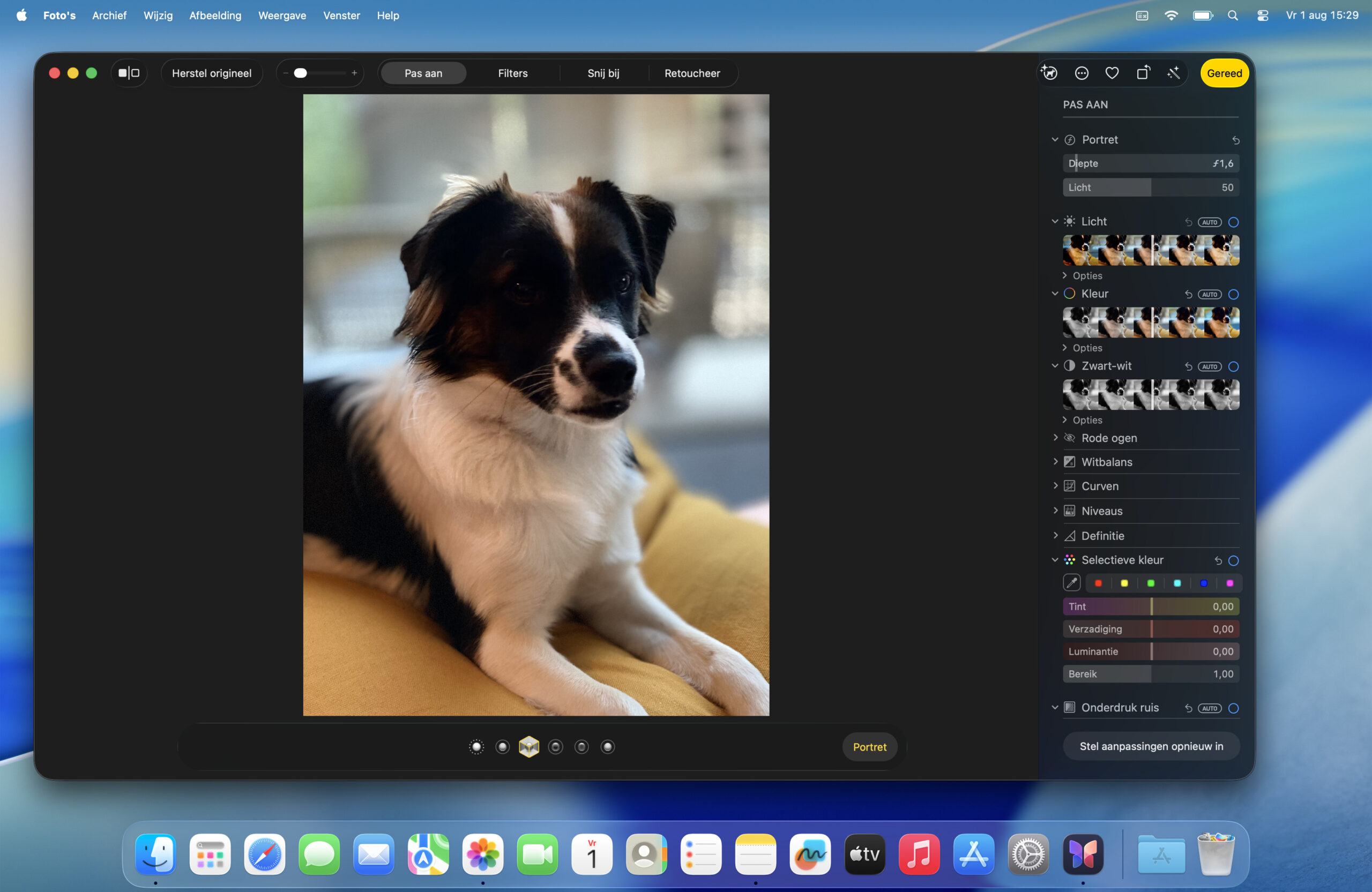 5
5Verbeter portretfoto’s
Bij het bewerken van portretfoto’s verschijnt rechtsboven een schuifbalk om de scherptediepte en het licht aan te passen. Via de knoppen onderin kies je voor compleet andere portret-modi.
-
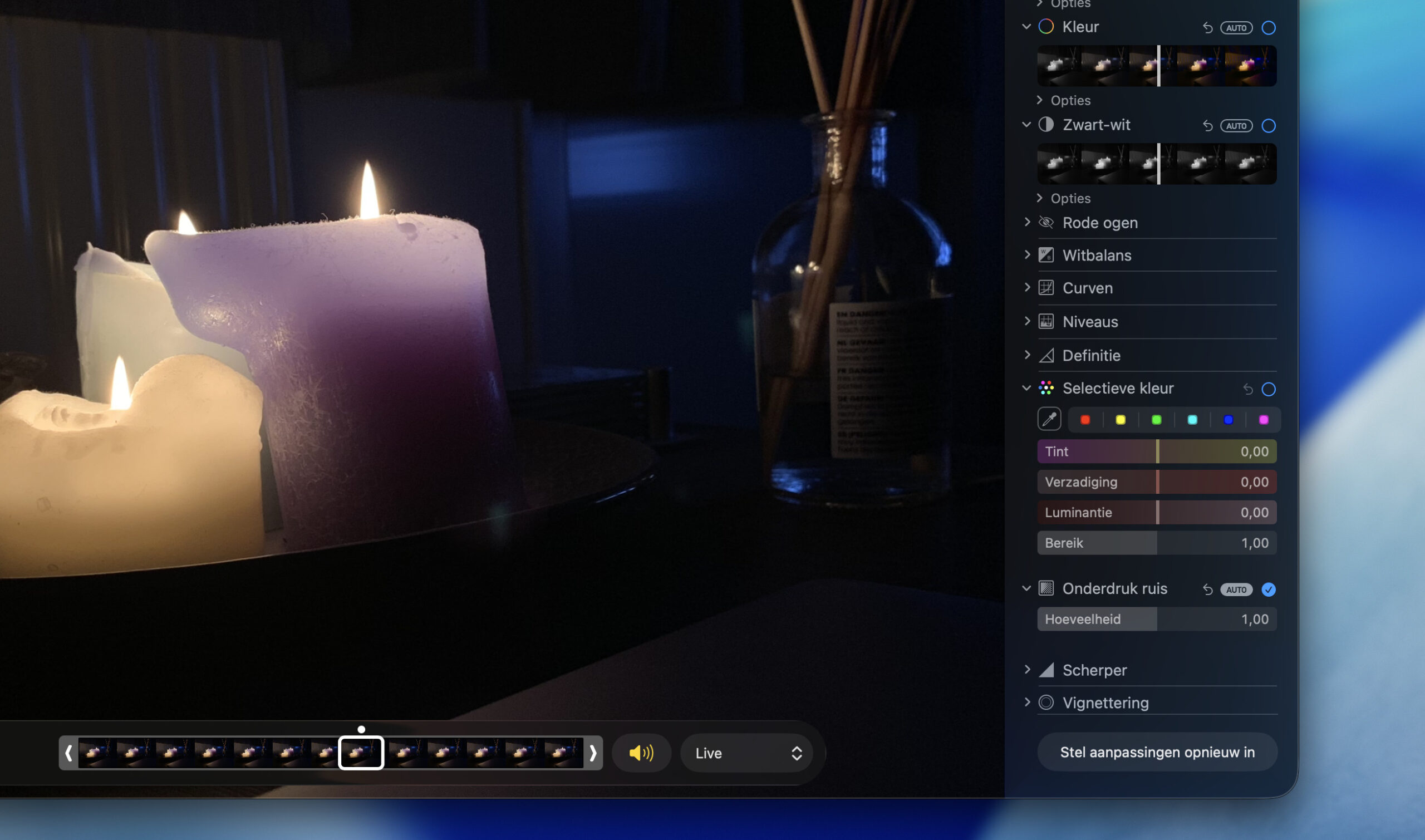 6
6Ruisonderdrukking
Het valt niet mee om in het donker een goede foto te schieten. Heb je toch een poging gewaagd, dan ga je in de zijbalk naar ‘Onderdruk ruis’. Op deze manier verwijder je eventuele korreltjes en spikkeltjes.
-
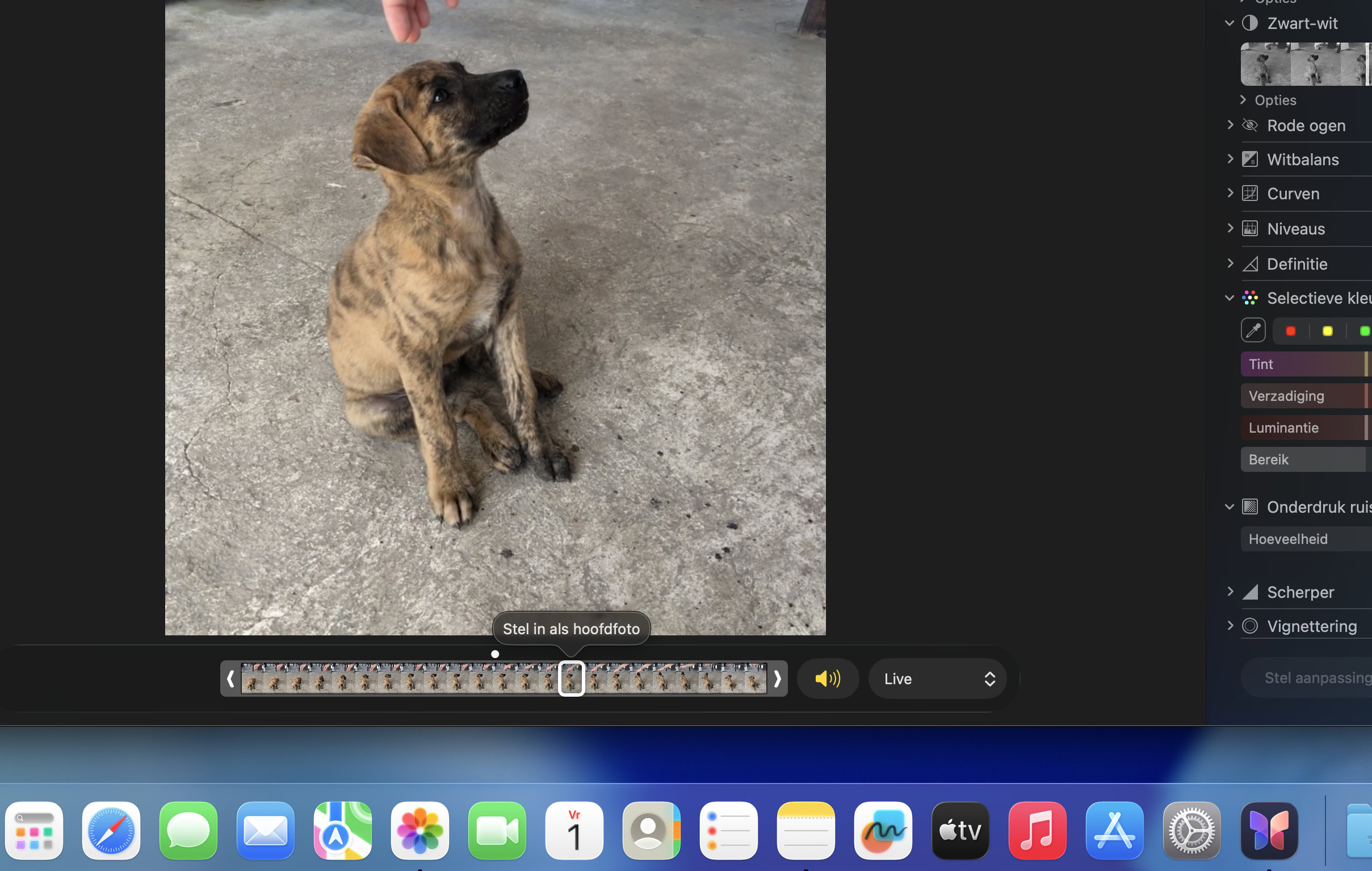 7
7Kies een beter shot
Een Live Photo is een filmpje rondom het moment van afdrukken. Open dus een Live Photo, kies onder in de filmstrip het allermooiste beeld uit de reeks en tik dan op ‘Stel in als hoofdfoto’.
-
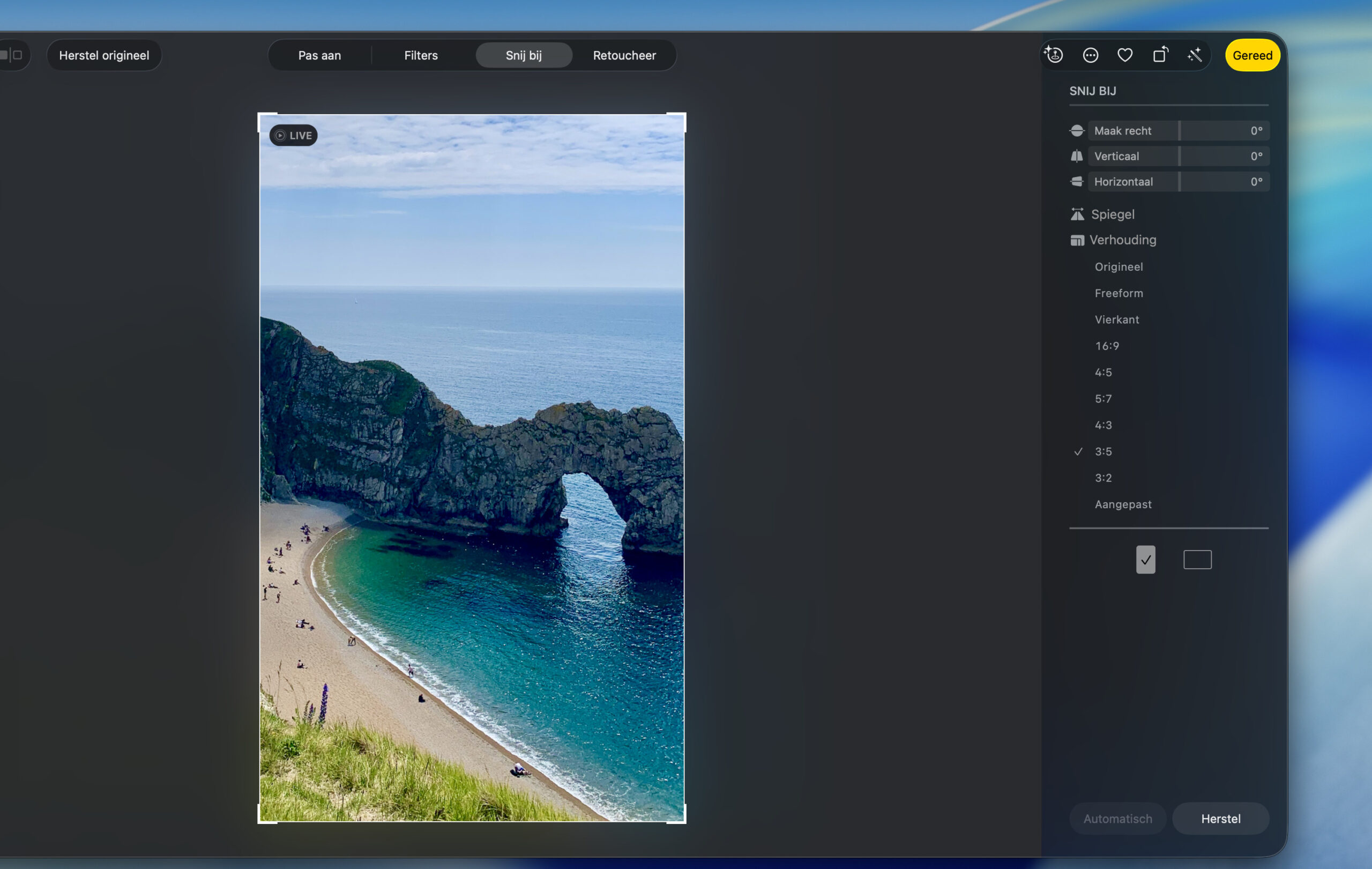 8
8Bijsnijden
Met je iPhone maak je vaak verticale foto’s. Dat formaat past niet overal – bijsnijden is dan het devies. Tik bovenin op ‘Snij bij’ en speel rechts met de opties onder ‘Verhouding’. Er valt wat weg, maar er ontstaat ook iets nieuws!






